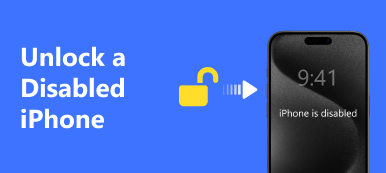사람들이 iCloud에 잠긴 iPhone을 잠금 해제해야 하는 몇 가지 이유가 있습니다.
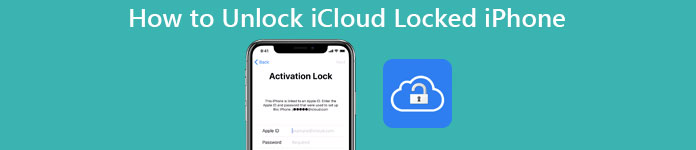
우선, 중고 아이폰을 구입하면 전원을 켰을 때 아이클라우드 계정으로 잠겨 있을 수 있다. 원래 Apple ID와 암호가 없으면 장치를 사용하거나 모든 서비스에 액세스할 수 없습니다.
게다가 Apple의 보안 시스템이 iCloud 계정이 남용되거나 의심스러운 방식으로 사용되는 것을 모니터링하면 계정도 잠길 수 있습니다.
이러한 경우 이 게시물에서 iCloud를 잠금 해제하는 방법에 대한 여러 솔루션을 얻을 수 있습니다.
- 파트 1: iCloud 잠금이란 무엇을 의미합니까?
- 파트 2: iCloud 잠긴 iPhone의 잠금을 해제하는 3가지 방법
- 파트 3: iPhone용 상위 5개 iCloud 잠금 해제 공급자
- 파트 4: iPhone용 데이터를 검색하는 가장 좋은 방법
파트 1: iCloud 잠금이란 무엇을 의미합니까?
내 iPhone 찾기 활성화 잠금이라고도 하는 iCloud 잠금은 Apple이 최신 iOS 시스템에 도입한 새로운 보안 조치입니다.
기본적으로 iPhone을 분실하거나 도난당한 경우 iOS 기기와 정보를 안전하게 유지하기 위해 개발되었습니다. 기기에서 iCloud 잠금을 켠 상태에서 누군가 iCloud에서 로그아웃하지 않고 기기를 지우려고 하면 활성화 잠금으로 계속 보호되며 누구도 기기를 사용할 수 없습니다.

문제는 아이클라우드 계정을 잠그면 중고 거래 등 iOS 기기를 가끔 사용하기가 복잡해진다는 점이다.
원래 새 iPhone을 받을 때 일부 이동통신사에 잠겨 있는 iPhone SIM 잠금과 다릅니다.
여기에서 확인하십시오. SIM iPhone 잠금 해제.
파트 2: iCloud에 잠긴 iPhone을 잠금 해제하는 3가지 방법
iCloud 계정이 잠긴 경우 아래 방법을 시도하여 iCloud 잠긴 iPhone을 간단히 잠금 해제하십시오.
방법 1: Apple ID를 제거하여 iCloud 잠긴 iPhone 잠금 해제
암호를 잊어버린 Apple ID 계정으로 iPhone이 잠긴 경우 Apple ID를 제거하여 잠금을 해제해야 합니다. Apple ID를 제거하려면 전문 소프트웨어가 필요합니다.
Apeaksoft iOS 잠금 해제 잠긴 iPhone iPad 및 iPod용 iCloud의 잠금을 해제하는 데 도움이 되도록 Apple ID를 제거하는 데 도움을 줄 수 있습니다.
 추천
추천- Apple ID 암호 없이 잠긴 iPhone에서 iCloud 계정을 제거합니다.
- 잠긴 iPhone에 들어가려면 화면 잠금 암호를 지우십시오.
- iPhone을 자유롭게 사용하려면 화면 시간 암호를 복구하고 지웁니다.
- iPhone 16/15/14/13/12/11/X 등 모든 iPhone 모델과 호환됩니다.
이제 이 소프트웨어를 사용하여 iCloud에 잠긴 iPhone의 잠금을 해제하는 방법을 살펴보겠습니다.
1단계 iPhone을 컴퓨터에 연결
컴퓨터에서 iOS Unlocker를 무료로 다운로드하고 Apple ID 제거 모드를 선택합니다. 이 소프트웨어는 Windows 및 Mac 컴퓨터와 모두 호환되며 필요한 모든 것을 다운로드할 수 있습니다.
iPhone을 컴퓨터에 연결하면 이 소프트웨어가 장치를 자동으로 감지합니다.

2단계 Apple ID를 제거하십시오
클릭 스타트 버튼을 누르면 이 프로그램이 iPhone과 연결된 Apple ID 및 iCloud 계정을 제거하기 시작합니다.

그 후에는 iCloud에 잠긴 iPhone이 잠금 해제되고 새 Apple ID를 생성할 수 있습니다. 생각보다 좋은 방법이네요 iCloud DNS 우회 낮은 iOS 버전에서는 기기의 더 많은 기능에 액세스할 수 있습니다.
방법 2: iCloud 잠긴 iPhone을 일시적으로 잠금 해제
1단계: iPhone 전원을 켜고 홈 화면에서 "설정" 앱을 연 다음 "Wi-Fi"를 터치하고 Wi-Fi 네트워크를 찾습니다.
2단계: 'I' 버튼을 터치하면 Wi-Fi 네트워크 정보 화면이 열립니다. 아래로 스크롤하여 "DNS"를 찾습니다.
3단계: DNS의 원래 값을 삭제하고 위치에 따라 새 값을 입력합니다.
미국 : 104.154.51.7
아시아 : 104.155.220.58
유럽 : 104.155.28.90
휴게소: 78.109.17.60
4단계: 그런 다음 '뒤로' > '완료'를 탭하고 iPhone 활성화 화면에서 활성화 도움말을 터치합니다. 내 서버에 성공적으로 연결되었다는 메시지가 표시되면 메뉴를 터치하고 원하는 대로 iCloud 서비스에 액세스합니다.

이 방법은 활성화 잠금을 제거하여 iCloud에 잠긴 iPhone을 잠금 해제하는 것이 아니라 일시적으로 우회하는 것입니다. iPhone을 영구적으로 잠금 해제하려면 다음 방법으로 이동하십시오.
방법 3: iCloud에 잠긴 iPhone을 영구적으로 잠금 해제
1단계: "메뉴" > "응용 프로그램" > "충돌"로 이동합니다. 그러면 iPhone이 즉시 다시 시작됩니다.
2단계: 설정 화면이 나오면 원하는 언어와 국가를 선택하세요. Wi-Fi 설정 화면에 도달할 때까지 화면의 지시를 따릅니다.
3단계: Wi-Fi 네트워크 옆에 있는 'I' 버튼을 터치한 후 'HTTP 프록시' 아래의 '수동' 탭을 탭하세요.
4단계: 다음으로, "서버" 필드에 30개의 이모티콘을 나열하고 "포트" 필드에 15-30개의 임의 문자를 나열합니다.
5단계: 그러면 언어와 잠금 해제 화면이 반복적으로 표시되며, 언어를 선택하고 홈 화면으로 이동할 때까지 iCloud를 잠금 해제합니다.
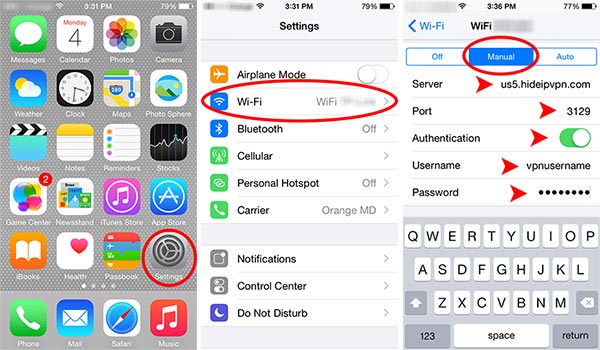
이 방법은 iCloud에 잠긴 iPhone을 영구적으로 잠금 해제합니다. 장치에 정상적으로 액세스할 수 있음을 의미합니다. 그러나 Face Time과 같은 iCloud 서비스는 여전히 iCloud 계정에 의해 잠겨 있습니다. 열 때마다 다시 잠금을 해제하려면 위의 단계를 반복해야 합니다.
파트 3: iPhone용 상위 5개 iCloud 잠금해제 제공업체
iPhone에서 활성화 잠금을 제거하는 또 다른 솔루션은 iCloud 잠금 해제 프로그램을 찾는 것입니다. 이 부분에서는 상위 5개 온라인 제공업체를 통해 잠긴 iPhone의 잠금을 해제할 수 있습니다.
상위 1위: iPhoneIMEI.net
장점
1. iPhone 4부터 iPhone 16까지 모든 iPhone 모델을 지원합니다.
2. 1-3일 동안 iCloud에 잠긴 iPhone의 잠금을 해제합니다.
3. 가격이 저렴하다.
4. 화면 안내를 제공합니다.
5. iCloud 계정을 영구적으로 잠금 해제합니다.
단점
1. 최신 iPhone 모델의 잠금을 해제하는 데 시간이 더 걸립니다.
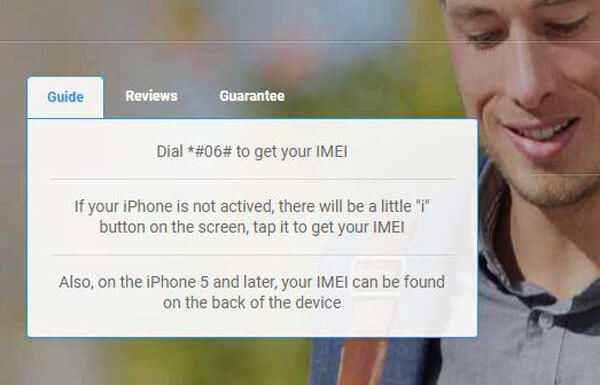
상위 2위: CellUnlocker
장점
1. 1-2일 동안 iPhone 장치의 잠금을 해제합니다.
2. 작업 흐름은 매우 간단합니다.
3. 지식이 풍부한 고객 서비스를 제공합니다.
4. 더 넓은 범위의 iOS 기기를 지원합니다.
단점
1. 가격이 좀 비싸다.
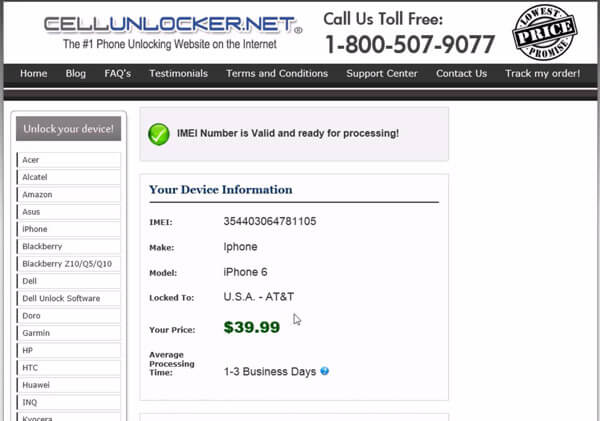
상위 3위: 공식 iPhone 잠금 해제
장점
1. iCloud 계정 잠금 해제 시 더 높은 성공률을 제공합니다.
2. iPhone 16 및 이전 기기에서 작업하세요.
3. 가격이 합리적입니다.
4. 영국과 미국에서 서비스를 제공합니다.
단점
1. 가끔 계정을 잠금 해제하는 데 3일 이상 걸립니다.
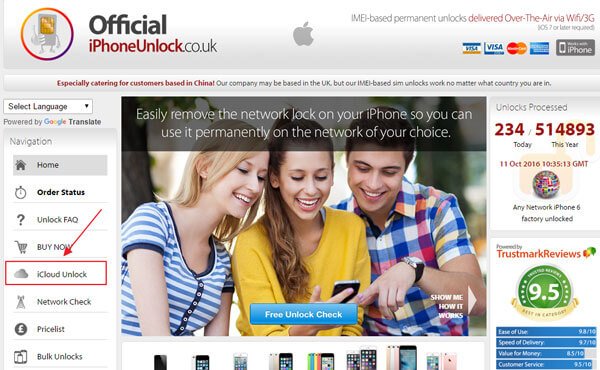
상위 4위: iPhoneUnlock.Zone
장점
1. iCloud에 잠긴 iPhone을 효과적으로 잠금 해제하십시오.
2. 비용 효율적인 서비스를 제공합니다.
3. 속도가 더 빠릅니다.
4. 모든 iPhone 모델을 지원합니다.
단점
1. 고객 서비스가 좋지 않습니다.
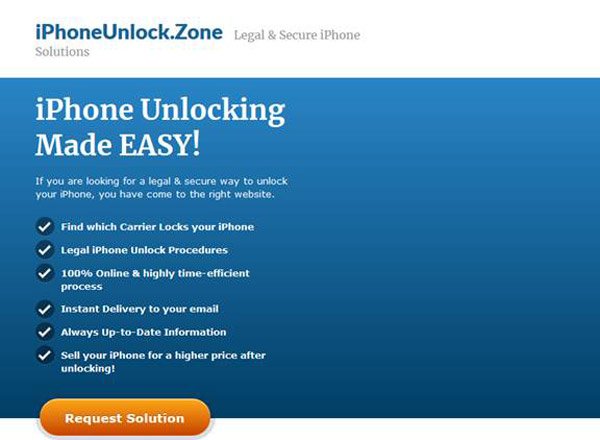
상위 5개: IMEICode
장점
1. 코드를 제거하여 iCloud에 잠긴 iPhone을 잠금 해제합니다.
2. 가격이 저렴합니다.
3. 훌륭한 고객 서비스를 제공합니다.
4. 단어 주변의 iPhone을 잠금 해제합니다.
단점
1. 성공률이 매우 낮다.
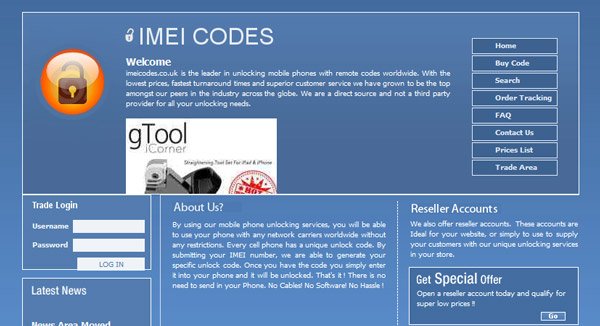
파트 4: iPhone용 데이터를 검색하는 가장 좋은 방법
iCloud 잠긴 iPhone을 잠금 해제하면 데이터가 손실됩니까? 에이피크소프트 아이폰 데이터 복구 다음과 같은 많은 유용한 기능을 제공하므로 손실된 데이터를 복구하는 가장 좋은 방법입니다.
1. backu 없이 iPhone에서 손실된 데이터를 복구합니다.
2. iTunes에서 데이터 복원 또는 iCloud 백업.
3. iOS 기기의 모든 데이터 유형을 다룹니다.
4. 데이터 복구 전에 손실된 iPhone 데이터를 살펴보십시오.
5. iOS 16/15/14/13/12 및 이전 버전을 실행하는 iPhone 11/18/17/16/15/14/X를 지원합니다.
6. Windows 11/10/8/8.1/7/XP 및 Mac에서 사용할 수 있습니다.
iCloud 잠긴 iPhone에서 데이터를 검색하는 방법
1단계: 잠긴 iPhone을 프로그램에 연결
PC에 최고의 iPhone 데이터 복구 도구를 다운로드하여 설치한 다음 실행하십시오. "아이폰 데이터 복구"를 선택합니다. 잠긴 iCloud 계정이 있는 iPhone을 PC에 연결합니다. 프로그램이 자동으로 iPhone을 검색하고 "iOS 장치에서 복구" > "스캔 시작"을 클릭합니다.

2단계: 컴퓨터에서 iPhone 데이터 보기
스캔 프로세스가 완료되면 왼쪽 사이드바에서 "메모"와 같은 데이터 유형으로 이동한 다음 오른쪽 패널에서 손실된 모든 메모를 보고 검색하려는 항목을 선택합니다.
3단계: iCloud 잠긴 iPhone 잠금 해제 시 손실된 데이터 복구
원하는 모든 데이터를 선택하고 "복구" 버튼을 클릭합니다. 팝업 대화 상자에서 적절한 대상을 선택하고 데이터 검색을 시작하십시오. 그런 다음 컴퓨터에 파일을 복원할 수 있습니다.

결론
Apple 전문가들은 iCloud 잠금 iPhone을 구입하는 것은 매우 비싼 문진을 구입하는 것과 같다고 말했습니다. 활성화 잠금이 iPhone을 잠그는 문제가 발생하면 단계별 가이드가 도움이 될 수 있습니다. 어쨌든 좋아하는 방법을 선택하고 가이드에 따라 iCloud로 잠긴 iPhone을 빠르고 쉽게 잠금 해제하십시오.